BIM Zusammenstellungen
Befehle
BBZUSAMMENST, BIMKLASSIFIZIEREN, BBMATERIALIEN, BIMZUSAMMENSTANH
Über
- Werden in der zentralen Datenbank gespeichert.
- Sind entweder mehrschichtig oder einschichtig.
Schicht-Materialien werden im Dialog Technische Materialien verwaltet (
 ).
). - Können jedem Volumenkörper in einem BIM-Modell zugewiesen werden.
- Werden im Panel BIM Zusammenstellungen (
 ) aufgeführt.
) aufgeführt. - Werden im Dialog Zusammenstellung verwaltet (
 ).
).
Weitere Informationen zum Anhängen von Zusammenstellungen finden Sie im Verfahrensartikel Zusammenstellungen anhängen.
Verwenden des Panels BIM-Zusammenstellungen
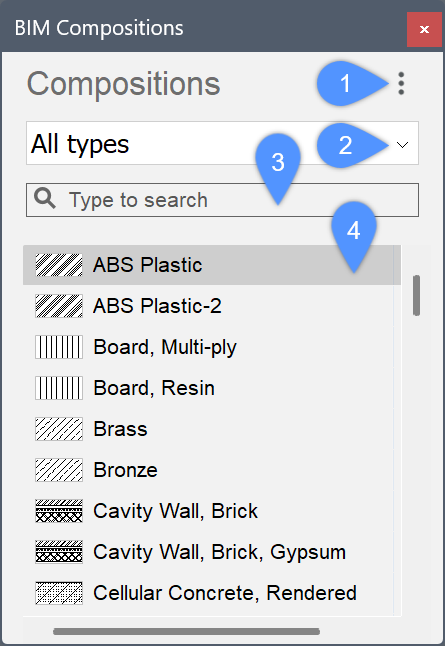
| (1) Menü |
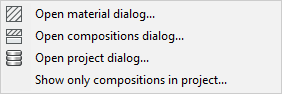 |
| (2) Liste der Zusammenstellungstypen | Filtert die Liste der Zusammenstellungen. Es werden nur Zusammenstellungen des ausgewählten Typs angezeigt.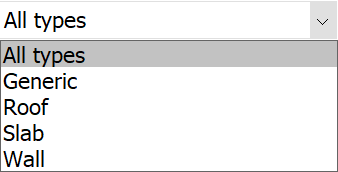 |
| (3) Suchfeld | Filtert die Liste der Zusammenstellungen. Es werden nur Zusammenstellungen angezeigt, die den aktuellen Suchbegriff enthalten. |
| (4) Verfügbare Zusammenstellungen | Alle Zusammenstellungen des ausgewählten Typs werden sowohl in der Datenbank In zentraler Datenbank als auch in der Datenbank In Projekt angezeigt, es sei denn, die Menüoption Nur Zusammenstellungen im Projekt anzeigen... ist ausgewählt. |
Verwenden des Dialogs Zusammenstellungen
Der Dialog Zusammenstellungen enthält Optionen zum Erstellen, Ändern und Löschen von Zusammenstellungen. Im Dialog Zusammenstellungen können Sie die Zusammenstellungen auch nach Kategorie sortieren und die Eigenschaften der Zusammenstellung anzeigen.
Mit dem Befehl BBZUSAMMENST wird den Dialog Zusammenstellungen geöffnet:
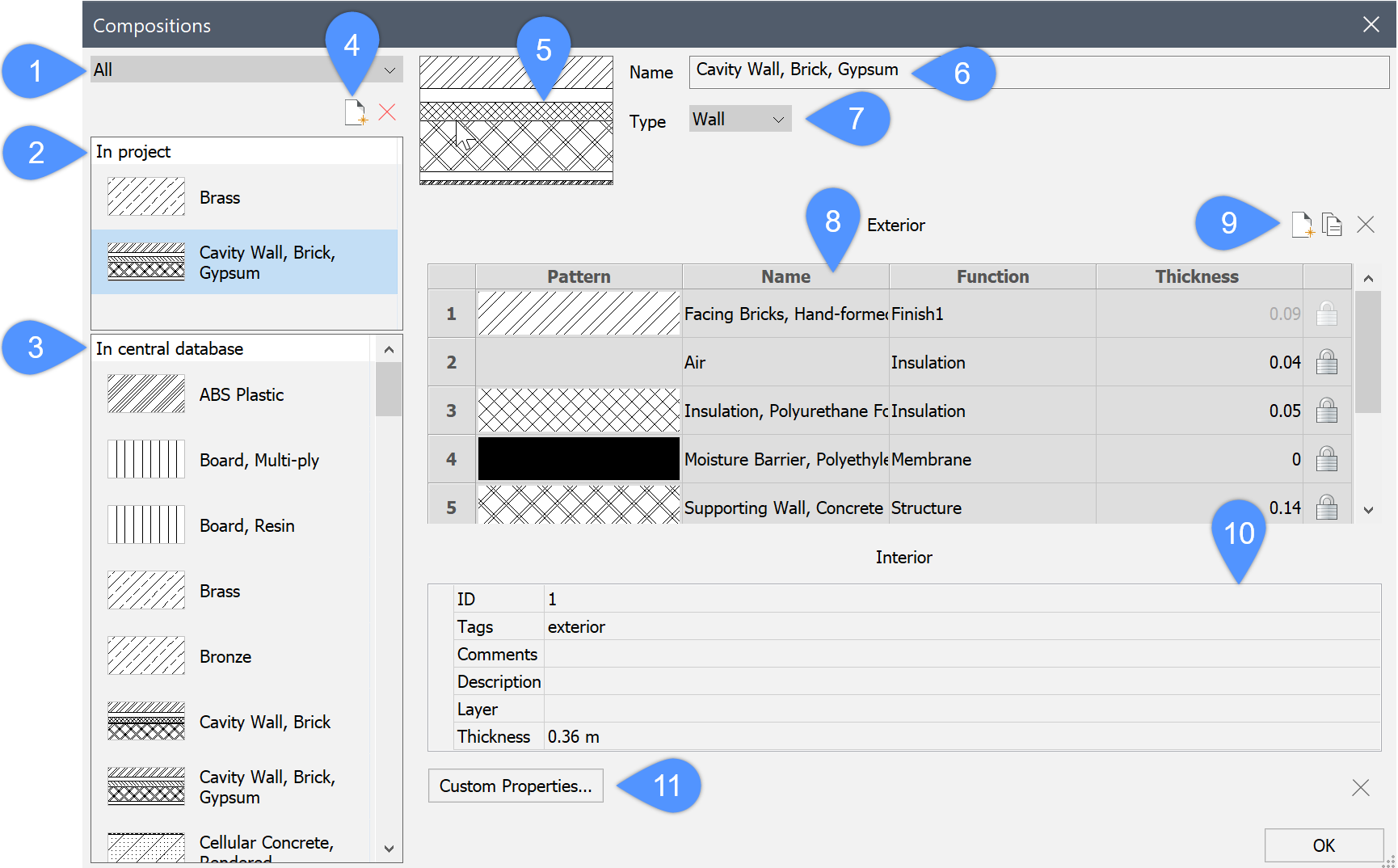
| (1) Auswahl der Zusammenstellungskategorie | Filtert nach Kategorie: Wand, Platte, Dach oder Generisch. |
| (2) Im Projekt | Zeigt die Zusammenstellung der ausgewählten Kategorie (Wand, Decke…) an, die derzeit im Projekt verwendet wird. |
| (3) In zentraler Datenbank | Zeigt die Zusammenstellungen aus der ausgewählten Kategorie (Wand, Platte…) aus der zentralen Datenbank an. |
| (4) Neue Zusammenstellung | Erstellt eine neue Zusammenstellung. |
| (5) Vorschaubereich | Vorschau der aktuell ausgewählten Zusammenstellung. |
| (6) Feld Name | Zeigt den Namen der ausgewählten Zusammenstellung an. Sie können den Standardnamen ändern. |
| (7) Dropdown-Feld Kategorie | Zeigt eine Kategorie für die neue Zusammenstellung an. |
| (8) Strukturraster | Zeigt das Material und die Objekthöhe der Zusammenstellung-Schichten an. Die Schicht oben (außen) wird auf die Referenz des Volumenkörpers angewendet. |
| (9) Schicht hinzufügen |  Öffnet den Editor für technische Materialien, in dem Sie ein Material aus der zentralen Datenabank oder Projektdatenbank auswählen können. Hier können Sie auch ein neues Material erstellen. Öffnet den Editor für technische Materialien, in dem Sie ein Material aus der zentralen Datenabank oder Projektdatenbank auswählen können. Hier können Sie auch ein neues Material erstellen.
|
| (10) Eigenschaften-Raster | Zeigt die Eigenschaften der ausgewählten Zusammenstellungen an. |
| (11) Benutzerdefinierte Eigenschaften... | Öffnet den Dialog Wähle/Erstelle eine benutzerdefinierte Eigenschaft. |
Erstellen einer neuen Zusammenstellung
Sie können eine neue Zusammenstellung entweder in der Datenbank Projekt oder der zentraler Datenbank erstellen, indem Sie den Dialog Zusammenstellungen verwenden.
- Um den Dialog Zusammenstellungen zu öffnen, führen Sie einen der folgenden Schritte aus:
- Wählen Sie im Menü des Panels BIM Zusammenstellungen die Option Zusammenstellungen Dialog öffnen... aus.
- Geben Sie BBZUSAMMENST in die Befehlszeile ein.
- Wählen Sie eine Datenbank aus, indem Sie auf ein darin aufgeführtes Material klicken.
- Klicken Sie auf das Symbol Neue Zusammenstellung (
 ) auf der linken Seite des Dialogs Zusammenstellungen.
) auf der linken Seite des Dialogs Zusammenstellungen.Der ausgewählten Datenbank wird eine neue (leere) Zusammenstellung hinzugefügt.
- Informationen zum Hinzufügen und Bearbeiten von Schichten finden Sie im Abschnitt Bearbeiten einer Zusammenstellung in diesem Artikel.
Bearbeitung einer Zusammenstellung
Schritt 1: Namen und Typ ändern
- Wählen Sie die neue Zusammenstellung im Dialog Zusammenstellung aus.
- Geben Sie einen neuen Namen für die Zusammenstellung in das Feld Name ein.
- Verwenden Sie das Dropdown-Feld Typ, um den Zusammenstellungstyp anzugeben: Wand, Platte, Dach oder Generisch.
Schritt 2: Wechsel der Schichten
- Schichten hinzufügen, bearbeiten und löschen
- Klicken Sie auf die Schaltfläche Schicht hinzufügen (
 ) auf der rechten Seite des Dialogs Zusammenstellung.
) auf der rechten Seite des Dialogs Zusammenstellung. Der Dialog Technische Materialien wird angezeigt.
- Wählen Sie ein Material entweder im Projekt oder in der zentralen Datenbank aus und doppelklicken Sie darauf oder drücken Sie die Schaltfläche OK, um das Material der Zusammenstellung als neue Schicht zuzuweisen.
- (Optional) Klicken Sie mit der rechten Maustaste auf das Material und wählen Sie im Kontextmenü Erzeuge Zusammenstellung, um eine einschichtige Zusammenstellung in der ausgewählten Datenbank zu erstellen.
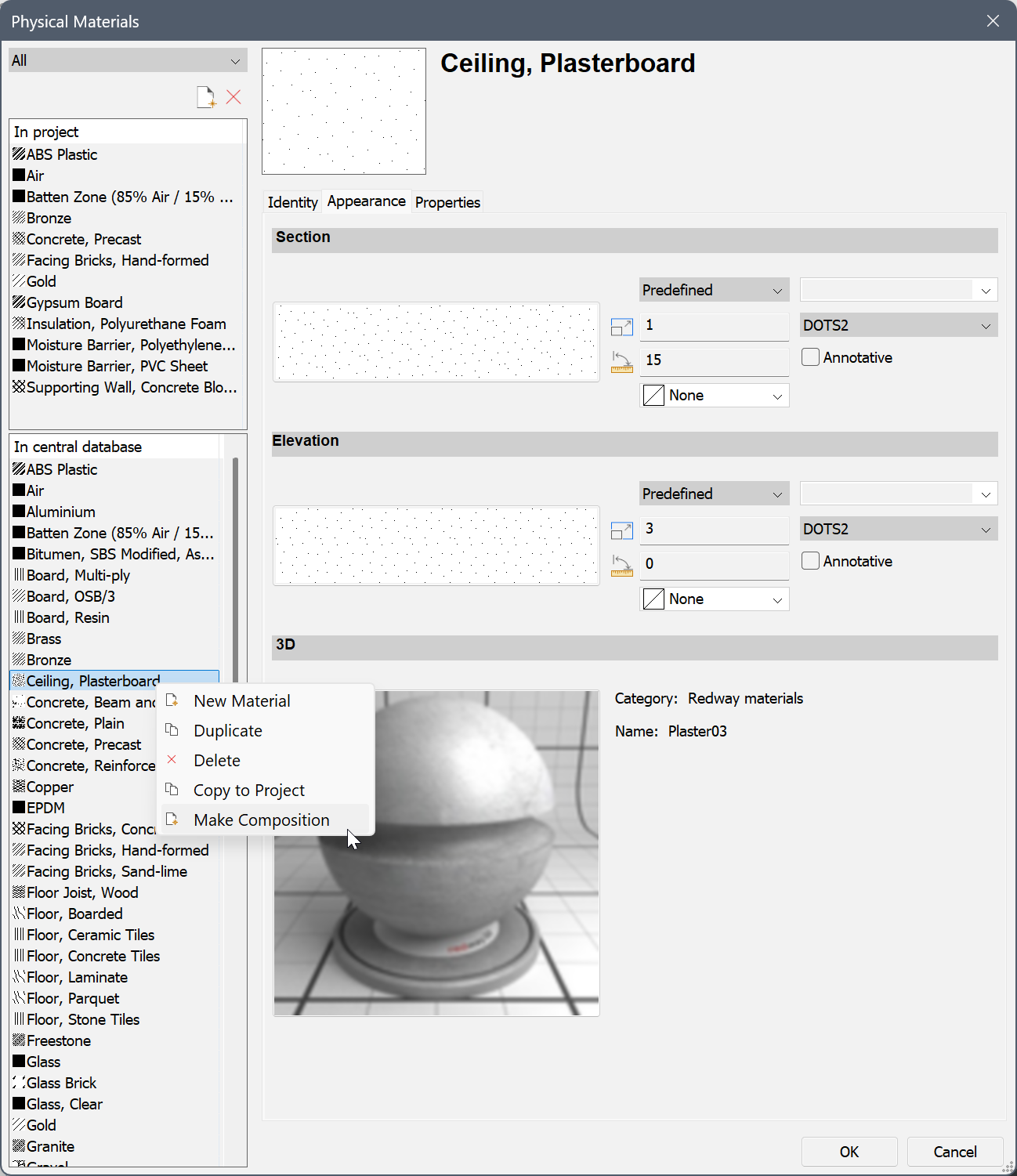
Öffnen Sie den Dialog Zusammenstellungen erneut, um die hinzugefügte Zusammenstellung aufzulisten.
- Um ein Schicht-Material zu bearbeiten, doppelklicken Sie auf das Muster oder den Namen der Schicht im Strukturraster des Dialogs Zusammenstellungen.
Der Dialog Technische Materialien wird angezeigt. Weitere Informationen finden Sie im Artikel Technische Materialien.
- Wenn Sie ein anderes Material für eine Schicht auswählen möchten, doppelklicken Sie auf das Muster oder den Namen der Schicht im Strukturraster des Dialogs Zusammenstellungen.
Der Dialog Technische Materialien wird angezeigt. Wählen Sie ein Material in der Liste "Zentral" oder "Projekt" aus und drücken Sie OK.
- Um eine Schicht zu löschen, wählen Sie die Schicht im Strukturraster des Dialogs Zusammenstellungen aus und klicken Sie auf die Schaltfläche Löschen.
- Klicken Sie auf die Schaltfläche Schicht hinzufügen (
- Ändern der Stärke und Ändern der Schichtreihenfolge
- Klicken Sie auf das Feld Stärke einer Schicht im Strukturraster des Dialogs Zusammenstellungen. Anmerkung: Sie können die Schichtdicke nur ändern, wenn die Eigenschaft Variable Stärke des Materials auf der Registerkarte Eigenschaften des Dialogs Technische Materialien auf Ja festgelegt ist.
- Geben Sie einen Wert in das Feld ein und drücken Sie die Eingabetaste, um ihn zu übernehmen. Die Gesamtstärke der Zusammenstellung wird entsprechend aktualisiert.
- Die Schichten einer Zusammenstellung sind von außen (oben) nach innen (unten) geordnet. Ziehen Sie die Schichtnummer an die gewünschte Position, um die Schichtreihenfolge zu ändern.
Anmerkung: Wenn eine Zusammenstellung geändert wurde, werden die Volumenkörper, denen diese Zusammenstellung zugewiesen ist, automatisch aktualisiert. Verwenden Sie den Befehl BIMAKTSTÄRKE, um die Änderungen im Modell anzuwenden. - Klicken Sie auf das Feld Stärke einer Schicht im Strukturraster des Dialogs Zusammenstellungen.
- Sperren/Entsperren der Zusammenstellungsstärke
Die Gesamtstärke der Zusammenstellung entspricht der Summe der Stärken der einzelnen Schichten.
Die Stärke einer Schicht ist entweder gesperrt oder nicht gesperrt.- Stärke gesperrt: Die Stärke der Schicht ist fixiert.
- Stärke nicht gesperrt: Die Stärke der Schicht ist variabel.
Anmerkung: Nur eine Schicht in einer Zusammenstellung kann eine nicht gesperrte Objekthöhe haben. Als Ergebnis kann die Gesamt-Objekthöhe einer Zusammenstellung folgende Werte annehmen:- Fixiert: Alle Schichten haben gesperrte Objekthöhen.
- Minimal: Die Zusammenstellung enthält mindestens zwei Schichten und eine Schicht hat eine nicht gesperrte Stärke. Die Mindeststärke entspricht der Summe der Stärken der gesperrten Schichten.
- Frei: Eine Zusammenstellung, die nur aus einer Schicht mit nicht gesperrter Stärke besteht.
Um die Stärke einer Schicht zu sperren/entsperren, klicken Sie auf das Symbol auf der rechten Seite des Feldes Stärke im Strukturraster.
Anmerkung: Die Stärke einer Schicht kann nur entsperrt werden, wenn die Eigenschaft Variable Stärke des Materials auf der Registerkarte Eigenschaften des Dialogs Technische Materialien auf Ja festgelegt ist. - Bezeichner hinzufügen
- Wählen Sie das Feld Beziechner im Eigenschaftenraster des Dialogs Zusammenstellung aus.
- Geben Sie die Bezeichner durch Kommas getrennt ein. Bei Bezeichner wird zwischen Groß- und Kleinschreibung unterschieden.
- Klicken Sie auf die Schaltfläche Durchsuchen (
 ) neben dem Feld Beziechner im Dialog Zusammenstellungen, um den Dialog Bezeichner zu öffnen.
) neben dem Feld Beziechner im Dialog Zusammenstellungen, um den Dialog Bezeichner zu öffnen.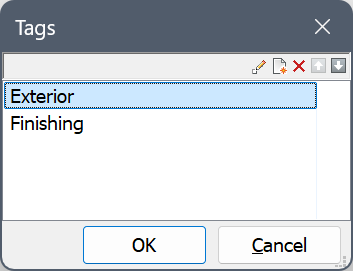
- Klicken Sie auf die Schaltfläche Neues Element (
 ), um am Ende der Liste einen neuen Bezeichner hinzuzufügen.
), um am Ende der Liste einen neuen Bezeichner hinzuzufügen. - Wählen Sie einen Bezeichner in der Liste aus und klicken Sie auf eine Schaltfläche:
- Klicken Sie auf die Schaltfläche OK, um die Änderungen zu speichern.
Schritt 3: Neue Materialien erstellen
Sie können neue Materialien von Grund auf erstellen oder sie aus einem vorhandenen Material kopieren. Weitere Informationen finden Sie im Artikel Technische Materialien.
Zusammenstellungen anzeigen
Ob die verschiedenen Schichten einer Zusammenstellung im 3D-Modell angezeigt werden, wird über die Systemvariable LEVELOFDETAIL gesteuert. Die Benutzereinstellung RENDERCOMPOSITIONMATERIAL steuert, ob das Schichtenmaterial gerendert wird oder nicht.
- Detaillierungsgrad:

- Render Zusammenstellungsmaterial:

Wenn LEVELOFDETAIL=0, werden die Hauptflächen eines Volumenkörpers mit dem Material der Außenschichten gerendert. Die Nebenflächen (z. B. Ober-, Unterseite, Anfangs- und Endfläche einer Wand) werden mit dem Material der Außenschicht gerendert.
Zusammenstellungen kopieren
Sie können das folgende Verfahren sowohl im Panel BIM Zusammenstellungen als auch im Dialog Zusammenstellungen verwenden:
- Wählen Sie die Zusammenstellung(en) in der Quelldatenbank aus. Halten Sie die Strg-Taste gedrückt, um mehrere Zusammenstellungen auszuwählen.
- Führen Sie einen der folgenden Schritte aus:
- Ziehen Sie die Auswahl in die andere Datenbank.
- Klicken Sie mit der rechten Maustaste und wählen Sie im Kontextmenü In die zentrale Datenbank kopieren oder In Projekt kopieren.
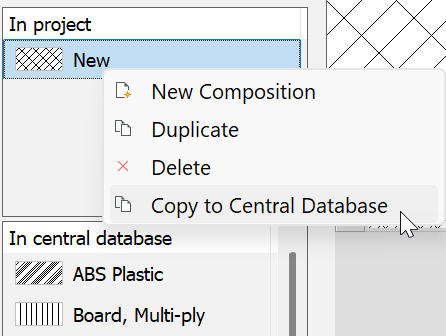
Einen Dialog wird angezeigt, wenn die Zusammenstellung bereits in der Zieldatenbank vorhanden ist.
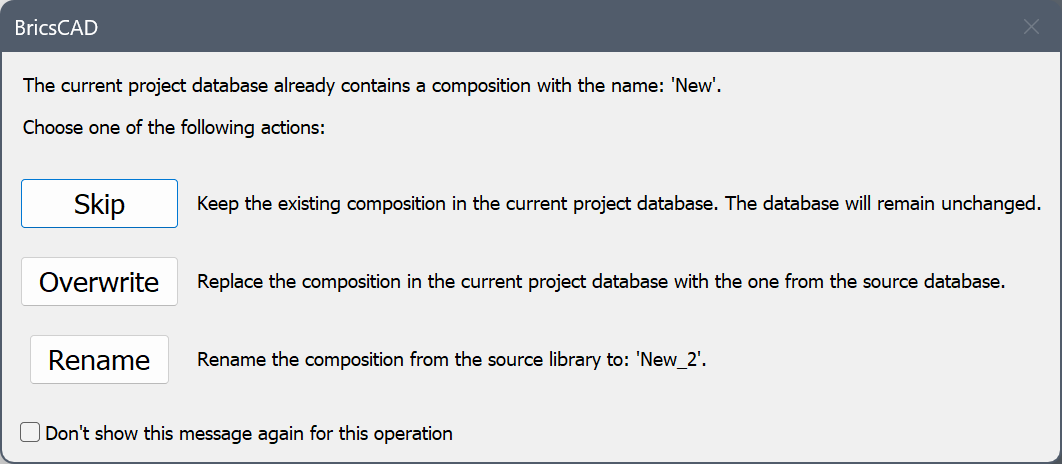
Sie können vorhandene Zusammenstellungen überspringen, überschreiben oder umbenennen. Bei duplizierten Zusammenstellungen wird dem Namen eine Indexnummer hinzugefügt.
(Optional) Aktivieren Sie die Option Diese Meldung für diesen Vorgang nicht mehr anzeigen.
Löschen von Zusammenstellungen
- Wählen Sie die Zusammenstellungen in der Liste In Projekt oder In zentraler Datenbank im Panel BIM Zusammenstellungen oder im Dialog Zusammenstellungen aus.
- Führen Sie einen der folgenden Schritte aus:
- Rechtsklick und wählen Sie dann im Kontextmenü Löschen.
- Klicken Sie auf die Schaltfläche Löschen (Nur im Dialog Zusammenstellungen).


 Fügt eine Kopie der ausgewählten Schicht ein.
Fügt eine Kopie der ausgewählten Schicht ein.


